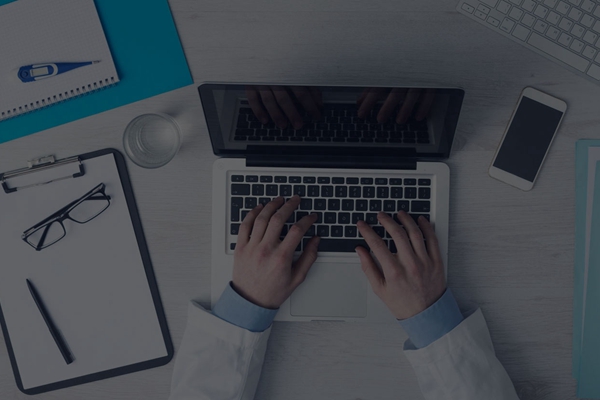ps怎么把图片变为矢量图?
在日常的设计工作中,我们经常会遇到将图片转换为矢量图的需求。矢量图具有无损放大、编辑自由等优点,可以在不失真的情况下调整尺寸和颜色。而Adobe的Photoshop(简称PS)作为设计师的常用工具之一,是否也可以实现将图片转换为矢量图的功能呢?本文将从多个角度为大家分析这个问题。
首先,我们需要明确一点,Photoshop是基于像素的图像编辑软件,而矢量图是基于路径的,二者本质上有所不同。Photoshop本身并不具备将图片转换为矢量图的功能,但我们可以结合其他软件和技巧来实现这一目标。
一种常见的方法是使用Adobe Illustrator来进行矢量化。首先,我们需要将图像导入到Illustrator中。打开Illustrator后,选择"文件"菜单中的"导入"选项,找到要转换的图片并选择打开。接着,Illustrator会弹出一个对话框,询问如何导入文件。在这个对话框中,选择"模板"或"无背景"选项,以确保导入的图片没有背景。选好后,点击"OK"按钮导入图片。
然后,在Illustrator中,我们可以使用"图像跟踪"工具将图片转换为矢量图。选择导入的图片,在"窗口"菜单中找到并点击"图像跟踪"选项打开图像跟踪面板。在图像跟踪面板中,点击"开始"按钮进行图像跟踪。根据图片的复杂程度,可能需要一些额外的调整来获得最佳效果。一旦满意了图像跟踪的结果,我们就可以点击"展开"按钮,将图像转换为矢量图。
除了Illustrator之外,还有一些在线工具也可以帮助我们将图片转换为矢量图。例如,我们可以使用"在线矢量转换器"这样的工具,通过上传需要转换的图片,工具会自动将其转换为矢量图,并提供下载链接。这种方法对于非设计专业人士来说更加简便快捷。
当然,还有一种方法是手工将图片转换为矢量图。我们可以使用Photoshop中的"钢笔工具"或"形状工具"来绘制路径,并将路径与图片进行结合,从而实现矢量图的效果。尽管这种方法需要一定的绘图技巧和耐心,但可以实现更高程度的自定义和调整。
总的来说,虽然Photoshop本身不能直接将图片变为矢量图,但我们可以借助其他软件和技巧来实现这一目标。通过使用Adobe Illustrator、在线矢量转换器或手工绘制路径,我们可以将图片转换为矢量图,并获得矢量图所具备的优点。
文章